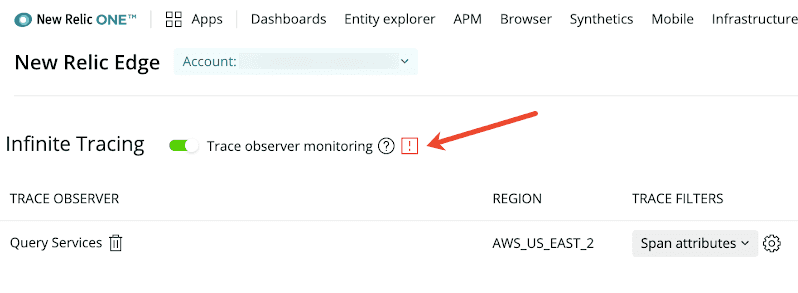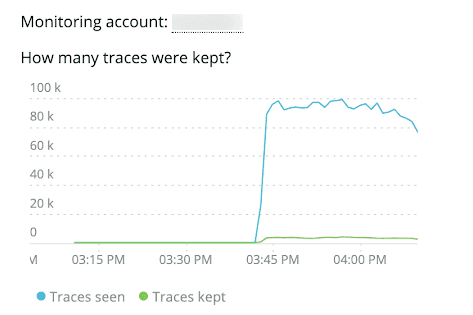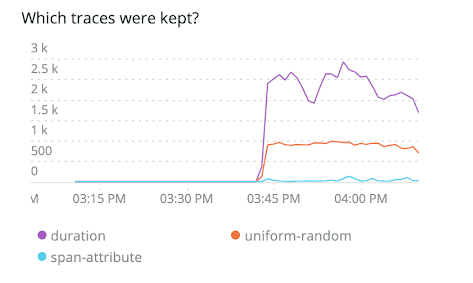New Relic Edgeアプリでは、トレースオブザーバーの監視機能を提供しており、トレースオブザーバーのサンプリング動作についてさらに詳しく知ることができます。このオプション機能では、トレースオブザーバーが見ているトレースの量と保持しているトレースの量が表示されます。トレースオブザーバーのメトリクスは、選択したアカウントに書き込まれ、New Relic Edgeアプリやクエリービルダーで見ることができます。
モニタリングを有効にすると、トレースオブザーバーのメトリクスは、New Relic アカウント階層のどのアカウントにも書き込めるようになります。これにより、メトリクスの可視性をコントロールすることができます。モニタリングを有効にする前に、どのアカウントがトレースオブザーバーのメトリクスを受け取るかを決める必要があります。
ヒント
この機能を有効にすると、若干の追加月額料金が発生します。例えば、現在の料金モデルでは、以下の条件で1.6セントの追加月額料金が発生します。
- メトリクスの数2
- レートです。10秒ごと
- 属性の数2-5
トレースオブザーバーの監視を有効にする
New Relic Edge アプリのトグルをクリックすることで、トレースオブザーバーのモニタリングをオンにすることができます。トレースオブザーバーモニタリングを有効にするとすぐに、トレースオブザーバーメトリクスがキャプチャされ、アプリ内に表示されるか、クエリビルダで表示することができます。トレースオブザーバーメトリクスは遡及されず、トレースオブザーバーモニタリングが有効な場合にのみ取得されます。
- Go to one.newrelic.com > Apps> Your apps> New Relic Edge.
- アカウントセレクターを使用して、トレースオブザーバーのメトリクスに使用するアカウントを選択します。
- 有効にするには、 Trace observer monitoring のトグルをクリックします。
トレースオブザーバーの監視アカウントを切り替える
トレースオブザーバーのメトリクスを受け取るアカウントを変更したい場合は、New Relic Edge アプリで変更することができます。
- Go to Apps> Your apps> New Relic Edge.
- アカウントセレクターを使って、トレースオブザーバーのメトリクスを書き込むアカウントに切り替えます。
- トグルをクリックすると、トレースオブザーバーの監視が無効になります。
- トグルをクリックすると、現在のアカウントでトレースオブザーバーのモニタリングが再び有効になります。
ヒント
トレースオブザーバーの監視が有効または無効になると、変更があったアカウントに NrAuditEvent が書き込まれます。このイベントは、トレースオブザーバーに加えられた変更を追跡するのに役立ちます。
トレース・オブザーバー・メトリクスの表示
モニタリングアカウントにアクセスできる人は、Edgeアプリまたはクエリビルダでトレースオブザーバーのメトリクスを見ることができます。
監視アカウントにアクセスできない場合、Edgeアプリでトレースオブザーバーのメトリクスを確認したり、これらのメトリクスに対してNRQLクエリを実行したりすることはできません。以下は、アクセス権がない場合の表示内容です。
Edgeアプリで見る
トレースオブザーバーのモニタリングをオンにすると、トレースオブザーバーのメトリクスがEdgeアプリに追加されます。
メインのトレースオブザーバーリストに2つのカラムが追加されました。
- Traces Seen: 過去 60 分間にトレースオブザーバーが見たトレースの数。
- Traces Kept: 保持されたトレースの数と割合。
画面の右側に新しいペインが追加されます。
モニタリングアカウント: 右ペインの上部にある、トレースオブザーバーのメトリクスが書き込まれるアカウントです。
How many traces were kept? (top chart)。 Traces Kept と同じ情報を表示していますが、これが時系列でどのように見えるかを示しています。サンプリングの大きさや傾向を見ることができます。
どのような痕跡が残されていたのか? (下の図)。どのカテゴリーのトレースが保存されたかを示します。このチャートは、さまざまなタイプのInfinite Tracingフィルターによってトレースがキャプチャされたかどうかを示しています。
- 持続時間(スロートレース)
- 無作為
- スパン属性フィルター(エラーなどの指定した属性を持つトレース)
クエリビルダでの表示
メトリクスをプログラムで表示したい場合は、NRQLクエリの例をいくつか紹介します。これらの例は、Edgeアプリの2つのチャートを再現しています。
どれだけの痕跡を残したか? (トップチャート)。
FROM Metric SELECT sum(monitoring.trace.opened.session.count) AS 'Traces seen', sum(monitoring.trace.sampled.count) AS 'Traces kept' WHERE account = INSERT_THE_MONITORING_ACCOUNT_ID TIMESERIESどのような痕跡を残したのか? (下の図)。
FROM Metric SELECT sum(monitoring.trace.sampled.count) WHERE account = INSERT_THE_MONITORING_ACCOUNT_ID AND newRelic.traceFilter.type IS NOT NULL FACET newRelic.traceFilter.type LIMIT 3 TIMESERIES